RHEL DNS服务器详细配置
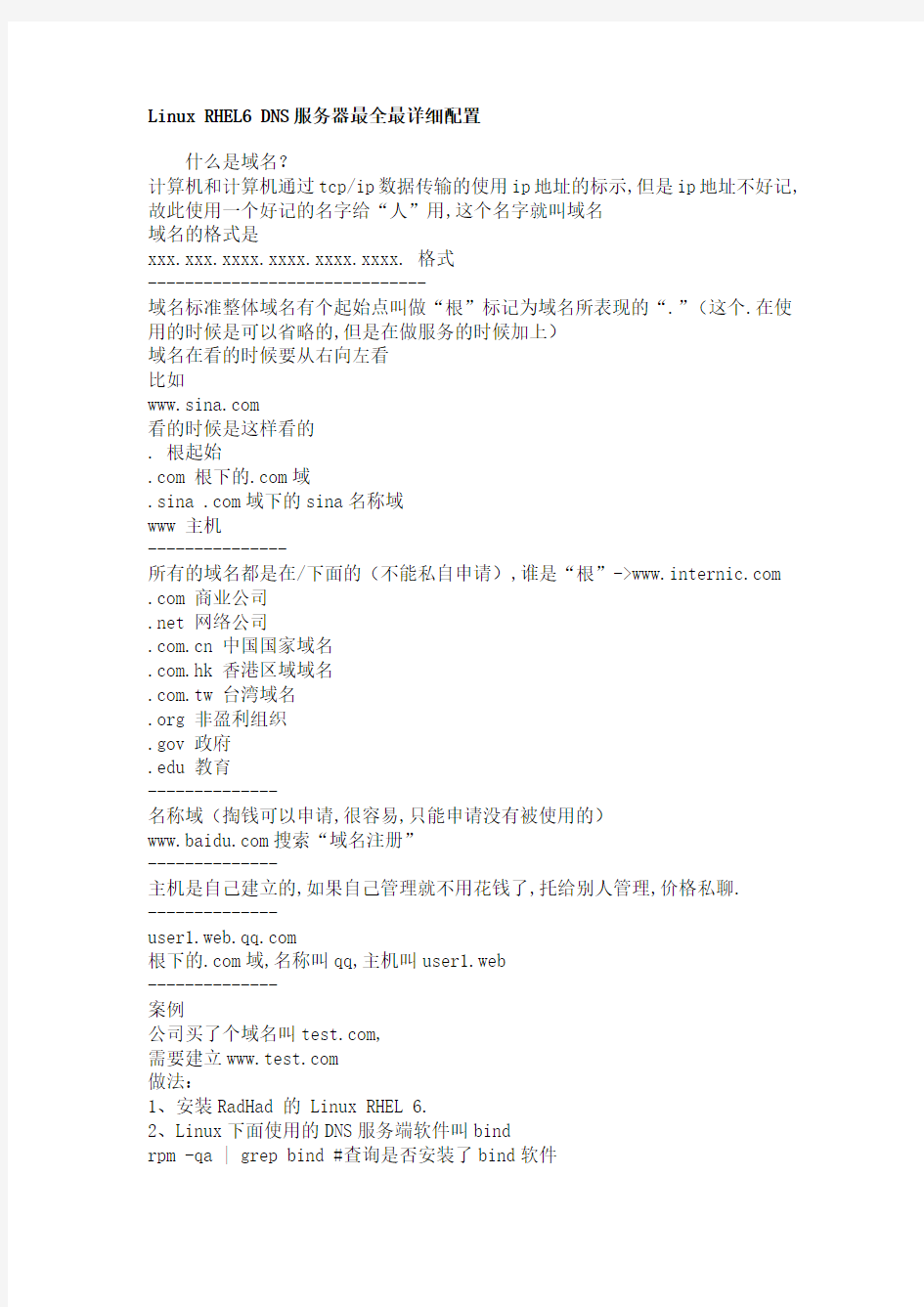

Linux RHEL6 DNS服务器最全最详细配置
什么是域名?
计算机和计算机通过tcp/ip数据传输的使用ip地址的标示,但是ip地址不好记,故此使用一个好记的名字给“人”用,这个名字就叫域名
域名的格式是
xxx.xxx.xxxx.xxxx.xxxx.xxxx. 格式
------------------------------
域名标准整体域名有个起始点叫做“根”标记为域名所表现的“.”(这个.在使用的时候是可以省略的,但是在做服务的时候加上)
域名在看的时候要从右向左看
比如
https://www.sodocs.net/doc/9317630209.html,
看的时候是这样看的
. 根起始
.com 根下的.com域
.sina .com域下的sina名称域
www 主机
---------------
所有的域名都是在/下面的(不能私自申请),谁是“根”->https://www.sodocs.net/doc/9317630209.html, .com 商业公司
.net 网络公司
https://www.sodocs.net/doc/9317630209.html, 中国国家域名
.com.hk 香港区域域名
.com.tw 台湾域名
.org 非盈利组织
.gov 政府
.edu 教育
--------------
名称域(掏钱可以申请,很容易,只能申请没有被使用的)
https://www.sodocs.net/doc/9317630209.html,搜索“域名注册”
--------------
主机是自己建立的,如果自己管理就不用花钱了,托给别人管理,价格私聊.
--------------
https://www.sodocs.net/doc/9317630209.html,
根下的.com域,名称叫qq,主机叫user1.web
--------------
案例
公司买了个域名叫https://www.sodocs.net/doc/9317630209.html,,
需要建立https://www.sodocs.net/doc/9317630209.html,
做法:
1、安装RadHad 的 Linux RHEL 6.
2、Linux下面使用的DNS服务端软件叫bind
rpm -qa | grep bind #查询是否安装了bind软件
3、如果没有安装就需要安装了
rpm -ivh rpm -ivh /media/Packages/bind-9.7.3-8.P3.el6.i686.rpm(把光盘挂载在/media上的) 或是 yum install bind* -y(这个先联网才行,有时候会安装不成功,我是没有安装成功过,很多人都说这样可以装)
4、建立缓存DNS服务(把dns做的和电信那个一样,使用这个服务就可以解析互联网上面所有的注册dns的内容,比如本来是用电信的dns解析,做好这个以后就可以不用电信的了,用自己的)
注明:RHEL 6把bind*全装了缓存那个就装好了.只需要配置就可以了
RHEL 5需要安装cachenameserver软件
------------------------------------------------------------------- /etc/named.conf分析
options { #选项
listen-on port 53 { 127.0.0.1; }; #服务监听端口为53
listen-on-v6 port 53 { ::1; }; #服务监听端口为53(ipv6)
directory "/var/named"; #配置文件存放的目录
dump-file "/var/named/data/cache_dump.db"; #解析过的内容的缓存statistics-file "/var/named/data/named_stats.txt"; #静态缓存(一般不用)memstatistics-file "/var/named/data/named_mem_stats.txt"; #静态缓存(放内存里的,一般不用)
allow-query { localhost; }; #允许连接的客户机
recursion yes; #轮训查找
dnssec-enable yes; #DNS加密
dnssec-validation yes; #DNS加密高级算法
dnssec-lookaside auto; #DNS加密的相关东西
/* Path to ISC DLV key */
bindkeys-file "/etc/named.iscdlv.key"; #加密用的key(私钥公钥的加密,很强)
/*默认安装没有这一项的设置转发,本服务器不能解析的域名交由下面设置的DNS服务器去解析*/
forward first; //forward指令用户设置DNS转发的工作方式,可以设置"first"或是"only","first"设置优先使用forwardersDNS服务器做域名解析,如果查询不到再使用本地DNS服务器作域名解析;"only"设置只使用forwarders DNS服务器做域名解析,如果查询不到则返回DNS客户端查询失败.这条一般不要写来得好点.
forwarders { 202.96.128.166;202.96.128.86; };
};
logging { #日志
channel default_debug {
file "data/named.run"; #运行状态文件
severity dynamic; #静态服务器地址(根域)
};
};
zone "." IN { #根域解析
type hint;
file "named.ca"; #根域配置文件
};
include "/etc/named.rfc1912.zones"; #扩展配置文件(新开域名)
/etc/named.rfc1912.zones 文件分析
zone "localhost.localdomain" IN { #本地主机全名解析
type master; #类型为主域
file "named.localhost"; #域配置文件(文件存放在/var/named目录中)allow-update { none; }; #不允许客户端更新
};
zone "localhost" IN { #本地主机名解析
type master;
file "named.localhost";
allow-update { none; };
};
zone
"1.0.0.0.0.0.0.0.0.0.0.0.0.0.0.0.0.0.0.0.0.0.0.0.0.0.0.0.0.0.0.0.ip6. arpa" IN { #ipv6本地地址反向解析
type master;
file "named.loopback";
allow-update { none; };
};
zone "1.0.0.127.in-addr.arpa" IN { #本地地址反向解析
type master;
file "named.loopback";
allow-update { none; };
};
zone "0.in-addr.arpa" IN { #本地全网地址反向解析(和/域更新用的)type master;
file "named.empty";
allow-update { none; };
};
/var/named/named.localhost文件分析
$TTL 1D #更新为最长1天
@(使用域的域名) IN SOA(权威DNS服务器) @(权威DNS服务器的名称)rname.invalid.(rname@invalid的邮件) (
0 ; serial #域名版本号,主域版本号要比辅域版本号大,辅域才会进行同步. 1D ; refresh #辅助域名服务器刷新时间
1H ; retry #辅助域名服务器重新检测时间
1W ; expire #辅助域名服务器放弃检测时间
3H ) ; minimum #有效的最小生存期限 #以上这五个参数是控制辅助域名服务和主域名服务通信用的
NS(域名服务器) @(域名服务器名称)
A(正向解析) 127.0.0.1(正向解析的ip)
AAAA(ipv6正向解析) ::1(ipv6正向解析的ip)
-----------------------------------------文件分析结束
---------------------------------------
做DNS缓存服务应用
1、修改/etc/named.conf
vi /etc/named.conf
修改本地使用为全部计算机都可以使用
改{ 127.0.0.1; }为{ any; }
改{ ::1; }为{ any; }
改{ localhost; }为{ any; }
添加转发服务器: forwarders { 202.96.128.166;202.96.128.86; };
2、重启named服务
service named restart
chkconfig named on
完了
正向解析
做https://www.sodocs.net/doc/9317630209.html,的www主机解析
1、在/etc/named.rfc1912.zones文件中开启https://www.sodocs.net/doc/9317630209.html,的域名,添加
vi /etc/named.rfc1912.zones
添加
zone "https://www.sodocs.net/doc/9317630209.html," IN {
type master;
file "https://www.sodocs.net/doc/9317630209.html,.hosts";
};
2、在/var/named中添加https://www.sodocs.net/doc/9317630209.html,.hosts文件
cd /var/named
cp named.localhost https://www.sodocs.net/doc/9317630209.html,.hosts
vi https://www.sodocs.net/doc/9317630209.html,.hosts
修改为
$TTL 1D
@ IN SOA @ rname.invalid. (
0 ; serial
1D ; refresh
1H ; retry
1W ; expire
3H ) ; minimum
NS @
A 127.0.0.1
www IN A 你需要改的ip #这里只加了一个www的,若要加其他的只须另起一行添加就可以
ftp IN A 你需要改的ip
mail IN MX 你需要改的ip #MX记录
pop IN CNAME mail # CNAME记录
------------------
在这里写一下域名解析相关名词解释,A记录、CNAME、MX、NS记录
1),A记录设置:
A (Address) 记录是用来指定主机名(或域名)对应的IP地址记录。用户可以将该域名下的网站服务器指向到自己的web server上。同时也可以设置您域名的二级域名。
必须需要到注册商的域名管理界面去设置成正确的有效稳定的DNS。在注册商修改DNS可能需要24-72小时才能反映在根服务器上。
TTL值全称是“生存时间(Time To Live)”,简单的说它表示DNS记录在DNS 服务器上缓存时间。要理解TTL值,请先看下面的一个例子:
假设,有这样一个域名https://www.sodocs.net/doc/9317630209.html,(其实,这就是一条DNS记录,通常表示在https://www.sodocs.net/doc/9317630209.html,域中有一台名为myhost的主机)对应IP地址为1.1.1.1,它的TTL 为10分钟。这个域名或称这条记录存储在一台名为 https://www.sodocs.net/doc/9317630209.html,的DNS服务器上。
现在有一个用户在浏览器中键入一下地址(又称URL):https://www.sodocs.net/doc/9317630209.html, 这时会发生什么呢?
该访问者指定的DNS服务器(或是他的ISP,互联网服务商, 动态分配给他
的)8.8.8.8就会试图为他解释 https://www.sodocs.net/doc/9317630209.html,,当然8.8.8.8这台DNS服务器由于没有包含https://www.sodocs.net/doc/9317630209.html,这条信息,因此无法立即解析,但是通过全球 DNS 的递归查询后,最终定位到https://www.sodocs.net/doc/9317630209.html,这台DNS服务器,https://www.sodocs.net/doc/9317630209.html,这台DNS 服务器将https://www.sodocs.net/doc/9317630209.html,对应的 IP地址1.1.1.1告诉8.8.8.8这台DNS服务器,然有再由8.8.8.8告诉用户结果。8.8.8.8为了以后加快对 https://www.sodocs.net/doc/9317630209.html, 这条记录的解析,就将刚才的1.1.1.1结果保留一段时间,这就是TTL时间,在这段时间内如果用户又有对 https://www.sodocs.net/doc/9317630209.html,这条记录的解析请求,它就直接告诉用户1.1.1.1,当TTL到期则又会重复上面的过程。
2),MX记录设置:
MX记录是邮件路由记录,用户可以将该域名下的邮件服务器指向到自己的mail server上,然后即可自行操控所有的邮箱设置。您只需在线填写您服务器的IP 地址,即可将您域名下的邮件全部转到您自己设定相应的邮件服务器上。
大多数SMTP要求MX记录指向一个主机名。因此请将MX记录指定到一个主机名,而不是IP地址。如:先将https://www.sodocs.net/doc/9317630209.html,解析到18.5.1.249 再将MX记录设置为mail (或者https://www.sodocs.net/doc/9317630209.html,.)[以“.”结尾的主机名表示主机名的全称(FQDN);而不是用“.”结尾的主机名表示在该域名下的主机名。]
“优先级”仅对MX记录有效,其他类型的记录将忽略优先级。
如果没有自己的邮件服务器,可以使用邮件转发。但做了邮件转发后,将删除原来的MX记录。要谨慎。
3),CNAME记录设置:
CNAME记录是别名记录。这种记录允许您将多个名字映射到同一台计算机。通常用于同时提供WWW和MAIL服务的计算机。例如,有一台计算机名为
“https://www.sodocs.net/doc/9317630209.html,”(A记录)。它同时提供WWW和MAIL服务,为了便于用户访问服务。可以为该计算机设置两个别名(CNAME):WWW和MAIL。这两个别名的全称就是https://www.sodocs.net/doc/9317630209.html,和“https://www.sodocs.net/doc/9317630209.html,”。实际上他们都指向
“https://www.sodocs.net/doc/9317630209.html,”。
泛解析是指“主机名”栏中填“*”而做的全部解析。
4),NS(Name Server)记录
是域名服务器记录,用来指定该域名由哪个DNS服务器来进行解析。比如:https://www.sodocs.net/doc/9317630209.html,
https://www.sodocs.net/doc/9317630209.html,
5),URL (Uniform Resource Locator )转发,网址转发:
功能:如果您没有一台独立的服务器(也就是没有一个独立的IP地址)或者您还有一个域名B,您想访问A域名时访问到B域名的内容,这时您就可以通过URL转发来实现。url转发可以转发到某一个目录下,甚至某一个文件上。而cname是不可以,这就是url转发和cname的主要区别所在
域名A记录: A(Address)记录是域名与IP对应的记录。
域名别名记录:别名(CName,Canonical Name)记录,是域名与域名的别名对应的记录。
动态域名解析:A记录中域名对应的IP是静态IP,把域名解析到动态IP 上,就叫动态域名解析。
国内域名服务商一般只免费提供A记录,不免费提供动态域名解析。国外域名服务商基本上所有功能都提供,建议选国外域名商。
---------------------
3、修改文件权限
chown https://www.sodocs.net/doc/9317630209.html,d https://www.sodocs.net/doc/9317630209.html,.hosts
本人测试过,这条命令不操作也没有什么问题.
4、重启named服务,测试即可
service named restart
-------------
#这里写一下bind的启动与停止:
/etc/rc.d/init.d/named #bind的启动脚本
service named start #启动bind服务器命令
service named stop #停止bind服务器命令
service named status #查询bind服务器状态命令
service named restart #重新启动bind服务器命令
--------------
5,注意,在这个时候你在服务器上使用host 命令去测试没有问题,但是你用其他pc去测试你会发现解析不了,同时telnet域服务器IP 的53端口都不通,这个是由于服务器的防火墙是开着的,这时候我们要把服务器的防火墙关闭. service iptables stop
然后再测试就可以了.
反向解析
反向解析https://www.sodocs.net/doc/9317630209.html,的www主机
1、在/etc/named.rfc1912.zones文件中开启100.168.192.in-addr.arpa的反向域名
vi /etc/named.rfc1912.zones
添加
zone "100.168.192.in-addr.arpa" IN {
type master;
file "192.168.100.rev";
};
2、在/var/named中添加192.168.100.rev文件
cd /var/named
cp named.localhost 192.168.100.rev
vi 192.168.100.rev
修改为
$TTL 1D
@ IN SOA @ rname.invalid. (
0 ; serial
1D ; refresh
1H ; retry
1W ; expire
3H ) ; minimum
NS @
A 127.0.0.1
1 IN PTR https://www.sodocs.net/doc/9317630209.html,. #此处 1 是IP地址的最后一个 "."后面的数字
----------
PTR 反向解析的意思
1.100.168.19
2.in-addr.arpa. IN PTR https://www.sodocs.net/doc/9317630209.html,.
192.168.100.1的反向解析的域名是https://www.sodocs.net/doc/9317630209.html,
.100.168.192.in-addr.arpa.是可以省略不写的
----------
3、修改文件权限
chown https://www.sodocs.net/doc/9317630209.html,d 192.168.100.rev
本人测试过,这条命令不操作也没有什么问题.
4、重启named服务,测试即可
service named restart
5,注意,若在测试时候发现反解析不了,检查一下所有的拼写有没有错之类的,若觉得自己写得没有错但还是反解析不出来,最好是重新再写一遍,本人就有这样的经验.
配置辅助域名服务器
辅助域名服务器的配置
比较简单,只需要修改name.conf以及named.rfc1912.zones两个文件,辅助域名服务器的区域解析文件是从主DNS服务器上继承下来的,因此不必再作设置。你可以从sample目录复制模板进行配置,当然,最简单的方法就是直接从主DNS服务器上去复制了。因为,事实上name.conf的设置和主DNS服务器是完全一样的,这里就不作配置说明了。
唯一不一样的就是在写正向或是反射域名解析时将type 后面的参数写成
slave 和加上一句 masters{主域的IP;}就可以了.
1,安装,此安装跟主服务器一样的
1)、从主DNS服务器上去复制named.conf到辅域名服务器的/etc目录下.
2)、重启named服务
service named restart
chkconfig named on
完了
2,假设主域服务器的IP地址是:192.168.100.2,在从域名服务器上
#vi /etc/named.rfc1912.zones
添加
zone "https://www.sodocs.net/doc/9317630209.html," IN {
type slave; #这个地方在主域上是写master,而在这里就应该写slave.
file "https://www.sodocs.net/doc/9317630209.html,.zone"; #这个写得跟主域一样就好了
masters{192.168.100.2;} #这里写上主域的IP地址.
};
zone "100.168.192.in-addr.arpa" IN {
type slave;
file "slaves/100.168.192.rev";
masters{192.168.100.2;}
};
其余的都不动了,区域文件会自动从主域名服务器上继承过来的.同步过来的文
件就会放在 /var/named/slaves里的,为什么是这个目录呢,在named.conf里定义了一个工作目录是/var/named,而在这里又加上了slaves,所以就是
/var/named/slaves了.
3、重启named服务,测试即可
service named restart
4,注意,这里同步要看一下主域上区域文件的版本号,版本要比辅域上要大才会
同步,有时候不能同步时,往往要修改版本号才会同步.
-----------------
这里写几个常用的命令
1,tail /var/log/messages #查看日志,方便定位我们的服务器问题出在哪里. 2,ps aux |grep named #查看named进行运行用户
3,ls -ld /var/named/slaves #打印出/var/named/slaves的目录权限出来,方
便查看用户是不有读写权限
4,chmod g+w /var/named/ #修改群用户对/var/named/目录的写权限
------------------
这里写一下辅域同步时的一些问题
1,zone XXX.XXX.XXX.in-addr.arpa/IN: refresh: unexpected rcode (SERVFAIL) from master XXX.XXX.XXX.XXX#53 (source 0.0.0.0#0)
这个问题是本人测试很多次,查找了很多资料,最后解决方式是把反解析区域文件重新写了一遍就可以,本人也不清楚是哪写错了.
2,dumping master file: tmp-XXXXXXXXX: open: permission denied
这个问题是由辅域服务存放区域文件的目录没有写的权限,添加上写的权限就可以.
3,transfer of 'https://www.sodocs.net/doc/9317630209.html,/IN' from XXX.XXX.XXX.XXX#53: failed to connect: host unreachable
这个问题,可以用辅去ping一下主域,若是通的话就可能是主域防火墙开着的问题;若是不通的话就是网络问题.
4,zone https://www.sodocs.net/doc/9317630209.html,/IN: refresh: retry limit for master XXX.XXX.XXX.XXX#53 exceeded (source 0.0.0.0#0)
这个问题是防火墙开着原因,可以用其他PC去telnet一下主域服务器的53端口,若是不通的话就可以关闭主域的防火墙.
------------------
我们有必要了解一下主辅DNS区域复制原理:如下图3所示主辅DNS服务器数据同步的过程,master DNS服务器每次修改完成并重启服务后,将传送notify给所有的slave DNS服务器.slave DNS服务器将查询master服务器的SOA记
录,master DNS服务器收到请求后将SOA记录发送给Slave DNS服务器,Slave DNS 服务器收到后同时对比查询结果中的serial值,如果serial值不大于本机的话将结束数据同步过程;但是如果serial值大于本机的话,slave DNS将发送zone transfer请求要求(AXFR/IXFR).Master响应zone transfer请求并传送结果,直到整个slave更新完成.
------------------
这里只涉及到DNS服务器的安装设置,有时候我们也会考虑一些服务器安全问题,下面给一下链接,对于安全问题视频讲得比较清楚.
https://www.sodocs.net/doc/9317630209.html,/v_show/id_XNjg1OTUyNTI=.html
视频里讲到了rndc,在我没有去研究,有兴趣的朋友可以去研究下.rhdc reload 就是跟重启 named服务是一样的.
-----------------
这是里写一些日志说明
1,client XXX.XXX.XXX.XXX#58478: transfer of
'XXX.XXX.XXX.in-addr.arpa/IN': AXFR started
AXFR:这个是表明辅域上没有这个区域文件,同步方式是完全同步方式,将整个区域文件同步过去.
2,client XXX.XXX.XXX.XXX#58478: transfer of
'XXX.XXX.XXX.in-addr.arpa/IN': IXFR started
IXFR:这个是表明辅域上已经有了这个区文件,同步方式是以增量的方式进行同步过去的.
FTP服务器的配置与维护
实训 FTP服务器的配置与维护 一、实训目的: 1. 理解文件传输协议的工作原理; 2. 掌握在Windows Server 系统中利用IIS和Serv-U架设FTP站点。 3. 掌握如何在FTP站点中实现上传和下载。 二、实训设备: 1. FTP服务器:运行Windows Server 操作系统的PC机一台; 2. 上网计算机,若干台,运行Windows XP操作系统; 3. 每台计算机都和校园网相连。 图1 FTP服务器配置实训环境 三、实训任务: 任务1:利用IIS6组建FTP站点; 任务2:创建用户隔离的基于IIS的FTP站点; 任务3:利用Serv-U组建FTP站点。 四、实训步骤: 任务配置要求: 1、任务1:利用IIS6组建FTP站点 (1)服务器端: 在一台安装Windows Server 的计算机(IP地址为192.168.25.X(X为机器号),子网掩码为255.255.255.0,网关为211.81.192.1;)上设置1个FTP站点,端口为21,FTP站点标识为“FTP站点训练”;连接限制为100000个,连接超时120s;日志采用W3C扩展日志文件格式,新日志时间间隔为每天;启用带宽限制,最大网络使用1024 KB/s;主目录为D:\ ftpserver,允许用户读取和下载文件访问。允许匿名访问(Anonymous),匿名用户登录后进入的将是D:\ftpserver目录;虚拟目录为D:\ftpxuni,允许用户浏览和下载。 (2)客户端: 在IE浏览器的地址栏中输入ftp://192.168.25.X(X为机器号)来访问刚才创建的FTP站点。 配合实训DNS服务器的配置,将IP地址192.168. 25.X(X为机器号)与域名ftp://https://www.sodocs.net/doc/9317630209.html, 对应起来,在IE浏览器的地址栏中输入ftp://https://www.sodocs.net/doc/9317630209.html,来访问刚才创建的FTP站点。 2. 任务2:创建用户隔离的基于IIS的FTP站点 创建用户user1和user2,在IIS6中创建基于FTP用户隔离的FTP站点 3. 任务3:利用Serv-U组建FTP站点(学有余力的同学完成) FTP地址是192.168.11.250,本机计算机名为xxzx-chujl,在D盘建立了ftpserver文件夹,并在此文件夹下创建了anon、Wlzx、Xxzx、pub四个文件夹,在ftpserver文件夹下创建两个文本文件,名称分别为“登录消息.txt”和“用户注销.txt”。允许匿名访问(Anonymous),匿名用户登录后进入的将是D:\ftpserver/anon目录;创建用户chujl和liuyf,其中chujl的文件夹为d:/ftpserver/wlzx,liuyf 的用户文件夹为d:/ftpserver/xxzx。文件夹pub可以让所有的用户访问。
服务器维护规范2016
服务器维护规范 1、预防性维护服务 定期预防性维护也就是日常的一般性维护,是一种基于预防性维护的主动服务。定期对系统进行预防性维护,是确保系统正常健康运行的重要预防措施。通过该服务及时检查、发现故障隐患,更换与排除故障部件,调整系统参数,尽量减少系统故障及宕机时间,保持业务持续性运行。 1.1 预防性维护服务周期 每三个月预防性维护服务一次,对系统软硬件进行预防性检查维护,尽量将隐患消除在萌芽之中。 1.2 预防性维护服务内容 *系统运行环境检查,包括机房温度、湿度和零地电压、零火电压等 *系统硬件运行情况检查 *系统错误日志分析 *超级用户邮件分析,清理过期邮件 *对磁带机、光驱和软驱做读写测试和必需的清洗 *文件系统空间使用情况检查 *系统运行状态、性能检查和优化,包括CPU、内存和交换区使用情况,硬盘和网络的IO 情况检查 *记录系统存储空间的逻辑结构 *双机系统软件配置检查及有效性测试 *操作系统版本及微码检查 *设备除尘处理。 *检查如发现有隐患的部件将及时更换 1.3 预防性维护服务维护的方法 *主机和磁盘阵列的物理状态检查,具体包括电源、风扇状态、LED状态灯检查等。 主要部件的状态检查,具体操作如下: *适配卡状态(包括SCSI卡、网卡等):检查是否处于Available状态。 *内存状态:检查是否处于Available状态以及内存容量是否与机器原始配置相同。 * CPU状态:检查是否处于Available状态 *硬盘状态:检查是否处于Available状态 *网络通讯状态统计:检查其中Ierr和Oerr基本为0 *磁盘空间使用情况检查,要求已经使用空间在80%以下,并且至少有12MB以上的剩余空间。 软驱、光盘驱动器、磁带机的可用性检查,具体操作如下: *光盘驱动器:装入一张光盘,检查光盘的内容是否正确。 *磁带机:把一个文本文件写入空白磁带再读回,检查与原始文件是否一致。 *检查系统错误日志,主要检查其中是否存在永久性不可恢复的硬件错误;读取root邮件等,检查是否有需要处理的部件故障。 系统性能情况检查,具体操作如下: *检查系统内存使用和cpu使用的性能情况。 *检查磁盘I/O的性能情况。 *检查系统交换空间的使用情况。
服务器及系统维护试题答案
测试成绩:100.0分。恭喜您顺利通过考试! 单选题 1. 在关闭服务器系统时,应先关闭()电源√ A主机 B外设 C机柜 D UPS 正确答案: A 2. 一般情况下,计算机工作环境的相对湿度应保持在()√A20%-60% B30%-70% C30%-80% D20%-80% 正确答案: C 3. 服务器开机后,系统将完成开机检测,首先检测的是()√A中央处理器 B高速缓存 C内存 D I/O设备 正确答案: B 4. 以下操作系统不属于Unix系统的是()√ A BSD B SUN OS C NOVELL D UBUNTU 正确答案: D
5. 以下操作系统属于Linux系统的是()√ A BSD B NOVELL C REDHAT D AIX 正确答案: C 6. Windows口令安全中,一般要求帐号口令的生存期不大于()天√ A60 B70 C80 D90 正确答案: D 7. 导致DNS服务器缓存中毒的主要原因是()√ A缓存时间太短 B非权威解析的递归请求 C用户域名解析 D暴露BIND版本 正确答案: B 8. DNS服务器解析请求使用的端口号是()√ A22 B23 C53 D110 正确答案: C 9. 在Windows系统中,使用serv-u搭建ftp服务器时,()操作可能给服务器带来严重威胁。√A锁定用户主目录
B限制访问的IP地址 C限制连接速度 D不控制用户上传和下载权限 正确答案: D 10. 使用Linux系统搭建FTP服务器比使用Windows serv-u搭建ftp服务器的好处是()。√A免费 B安全 C方便 D高效 正确答案: A 多选题 11. 如果服务器需要扩容内存,则在增加内存前需要考虑以下()因素。√ A同一品牌 B同一规格 C是否带ECC校验 D相同大小 正确答案: A B C 12. 在windows系统安全配置中,以下属于帐号安全配置的是()√ A禁用guest帐号 B更改管理员缺省帐号名称 C锁定管理员帐号 D删除与工作无关的帐号 正确答案: A B D 13. 在windows系统日志安全中,启用组策略需要对成功和失败均审核的包括()。√ A目录访问 B策略更改
如何配置DNS服务器
如何配置DNS服务器 1、安装DNS服务 开始—〉设置—〉控制面板—〉添加/删除程序—〉添加/删除Windows组件—〉“网络服务”—〉选择 “域名服务系统(DNS)”—〉按确定进行安装 2、创建DNS正相解析区域 开始—〉程序—〉管理工具—〉选择DNS,打开DNS控制台—〉右击“正相搜索区域”—〉选择“新建区域”—〉选择“标准主要区域”(或“Active Directory 集成区域”或“标准辅助区域”)--〉输入域名“https://www.sodocs.net/doc/9317630209.html,” —〉输入要保存的区域的文件名“https://www.sodocs.net/doc/9317630209.html,.dns”—〉按完成,完成创建 创建主机记录等: 右击“https://www.sodocs.net/doc/9317630209.html,”—〉“新建主机” —〉在名称处输入“www”,在“IP地址”处输入“192.168.0.3”,—〉按“添 加主机”完成 3、创建DNS反向解析区域 开始—〉程序—〉管理工具—〉选择DNS,打开DNS控制台—〉右击“反向搜索区域”—〉选择“新建区域”—〉选择“标准主要区域”—〉输入用来标示区域的“网络ID”—〉输入要保存的区域的文件名“0.168.19 2.in-addr.arpa.dns”—〉按完成,完成创建 创建指针PTR: 右击“192.168.1.x.subnet”—〉选择“新建指针”—〉在“主机IP号”中输入2—〉在“主机名”中输入ftp— 按“确定”完成添加 4、启用DNS循环复用功能 如https://www.sodocs.net/doc/9317630209.html,对应于多个IP地址时DNS每次解析的顺序都不同 右击选择“DNS服务器”—〉属性—〉高级—〉选择“启用循环”(round robin)--〉选择“启用netmas k 排序”—〉按“ 确定”返回 注:如所有的IP和域名服务器在同一子网时需要取消“启用netmask排序”,才能实现循环复用功能。即启用循环时,当主机的IP和dns在同一个子网时将始终排在最前面,当都在一个子网时就不进行循环,只有去除了“启用netmask排序” 时才能实现循环复用。 DNS服务器会优先把与自己的网络ID相同的记录返回给客户端 5、创建标准辅助区域,实现DNS区域复制 在另一台DNS服务器上,右击“正向搜索区域”—〉选择“新建区域”—〉选择“标准辅助区域”—〉输入“https://www.sodocs.net/doc/9317630209.html,”—〉输入主域名服务器的IP地址—〉选择“完成”
DNS服务器的配置和使用要点
实验6 DNS 服务器的配置和使用 一、实训目的: 1. 了解域名的概念; 2. 理解因特网域名的结构, 3. 不同类型域名服务器的作用, 4. 掌握域名解析的过程; 7. 掌握如何在Windows Server 2003配置DNS 服务。 二、实训环境: 1. DNS 服务器:运行Windows Server 2003操作系统的PC 机一台; 2. 上网计算机,若干台,运行Windows XP 操作系统; 3. 每台计算机都和校园网相连。 DNS 服务器配置实训环境如图6.1所示。 三、实训任务 根据图6.2所示,配置Windows Server 2003下DNS 服务管理如图6.2所示的阴影部分。 图6.1 DNS 服务器配置环境图 DNS 服务器 上网计算机
cn ??? hk 图6.2 任务要求如下: 1. DNS服务器端: 在一台计算机上安装Windows Server 2003,设置IP地址为10.8.10.200,子网掩码为255.255.255.0,设置主机域名与IP地址的对应关系,https://www.sodocs.net/doc/9317630209.html,对应10.8.10.250/24,邮件服务器https://www.sodocs.net/doc/9317630209.html,对应10.8.10.250,文件传输服务器https://www.sodocs.net/doc/9317630209.html,对应10.8.10.250,https://www.sodocs.net/doc/9317630209.html,对应10.8.10.251,设置https://www.sodocs.net/doc/9317630209.html,别名为https://www.sodocs.net/doc/9317630209.html,和https://www.sodocs.net/doc/9317630209.html,,设置https://www.sodocs.net/doc/9317630209.html,别名为https://www.sodocs.net/doc/9317630209.html,。设置转发器为202.99.160.68。 2. 客户端: 设置上网计算机的DNS服务器为10.8.10.200, (1)启用客户端计算机的IE,访问校园网主页服务器https://www.sodocs.net/doc/9317630209.html,、https://www.sodocs.net/doc/9317630209.html,,并访问Internet。 (2)在DOS环境下,通过“Ping 域名”命令可与将域名解析为IP地址。试用Ping 解析https://www.sodocs.net/doc/9317630209.html,、https://www.sodocs.net/doc/9317630209.html,、https://www.sodocs.net/doc/9317630209.html,、https://www.sodocs.net/doc/9317630209.html,、https://www.sodocs.net/doc/9317630209.html,、https://www.sodocs.net/doc/9317630209.html,、https://www.sodocs.net/doc/9317630209.html,等主机对应的IP地址。 (3)通过NSlookup来验证配置的正确性 四、实训操作实践与步骤 (一)安装DNS服务器 如果在“开始→程序→管理工具”选项中找不到“DNS”选项,就需要自行安装DNS 服务器。 1. 执行“开始→设置→控制面板→添加/删除程序→添加/删除Windows组件”命令,弹出“Windows组件”对话框,勾选“网络服务”复选框,单击“详细信息”按钮,在弹出的“网络服务”对话框中,选中“域名系统”复选框,然后单击“确定”按钮。 2. 单击“下一步”按钮,Windows 组件向导会完成DNS服务的安装。并从Windows Server
中小企业服务器配置与维护
毕业设计(论文) (2011届) 题目中小企业服务器配置与维护 系别 专业 班级 学号 姓名 指导教师 年月日
目录 第1章企业组网 (4) 1.1中小企业组网概述 (4) 1.2应用需求分析 (4) 1.3服务器基本应用说明 (5) 1.4服务器程序流程图 (6) 第2章企业服务器配置 (7) 2.1 DHCP服务器 (7) 2.1.1安装DHCP服务器 (7) 2.1.2 DHCP服务器的配置 (8) 2.1.3 超级作用域的配置 (14) 2.2 DNS服务器 (15) 2.2.1 安装DNS服务器 (15) 2.2.2 DNS服务器的配置 (17) 2.2.3 DNS服务器的维护 (20) 2.3 VPN 服务器 (23) 2.3.1 VPN 服务器 (23) 2.3.2 VPN服务器的配置 (23) 2.4 IIS 服务器 (26) 2.4.1 IIS 服务器 (26) 2.4.2 IIS 服务器的配置 (27) 2.5 Web网站的设计、管理与维护 (29)
结语 (33) 参考文献 (34) 致谢 (35)
中小企业服务器配置与维护 【摘要】随着网络的普及应用和企业对网络的重视,服务器作为网络的节点,存储、处理网络上80%的数据、信息,因此也被称为网络的灵魂。企业网已经越来越多地被人们提到,利用网络技术,现代企业可以在供应商、客户、合作伙伴、员工之间实现优化的信息沟通。目前我国企业尤其是中小企业网络建设正在如火如荼地开展着,据IDC预测:在未来的5年中,中小企业的网络建设将以每年15%的速度增长。越来越多的服务器被广泛的应用。 【关键词】中小企业服务器;维护。
17.DNS服务器的配置与管理
实训项目17 DNS 服务器配置与管理 一、实训目的 ● 掌握Linux 系统中主DNS 服务器的配置。 ● 掌握Linux 下辅助DNS 服务器的配置。 二、项目背景 某企业有一个局域网(192.168.1.0/24),网络拓扑如下图所示。该企业中已经有自己的网页,员工希望通过域名来进行访问,同时员工也需要访问 Internet 上的网站。该企业已经申请了域名 https://www.sodocs.net/doc/9317630209.html, ,公司需要 Internet 上的用户通过域名访问公司的网页。为了保证可靠,不能因为DNS 的故障,导致网页不能访问。 网络管理部 DNS https://www.sodocs.net/doc/9317630209.html, OA 系统https://www.sodocs.net/doc/9317630209.html, 销售部https://www.sodocs.net/doc/9317630209.html, 192.168.1.12 财务部 https://www.sodocs.net/doc/9317630209.html, 192.168.1.11经理部https://www.sodocs.net/doc/9317630209.html, 192.168.1.13 现要求在企业内部构建一台 DNS 服务器,为局域网中的计算机提供域名解析服务。DNS 服务器管理 https://www.sodocs.net/doc/9317630209.html, 域的域名解析,DNS 服务器的域名为dns https://www.sodocs.net/doc/9317630209.html, ,IP 地址为192.168.1.2。辅助DNS 服务器的IP 地址为192.168.1.3。同时还必须为客户提供Internet 上的主机的域名解析。要求分别能解析以下域名:财务部(https://www.sodocs.net/doc/9317630209.html, :192.168.1.11),销售部(https://www.sodocs.net/doc/9317630209.html, :192.168.1.12),经理部(https://www.sodocs.net/doc/9317630209.html, :192.168.1.13),OA 系统(oa. https://www.sodocs.net/doc/9317630209.html, :192.168.1.13)。 三、实训内容 练习Linux 系统下主及辅助DNS 服务器的配置方法。
服务器维护管理计划
服务器维护管理计划 This manuscript was revised by the office on December 10, 2020.
日常管理 1.巡检工作 日常巡检作为一项重要的工作,根据具体内容分每日、每周、每月周期性的进行,以将系统和设备的问题和潜在风险控制在最小的范围,能及时发现存在的隐患并进行消除,最终目的是保障业务的顺畅运行,即使网络出现安全隐患也能及时发现,将其控制在萌芽阶段。 日常巡检工作表: 2.服务器的监控 使用一款较好的服务器监控软件(具体软件再做商讨),完成对服务器的监控。 对服务器的流量监控、安全检测、防护设备产生的告警信息,进行有效的及时整理、分析和处理。 同时,对安全监控设备上的产生的告警日志信息进行有效的分析,形成对安全趋势的总体把握和了解,并根据相关告警信息对影响主机进行快速处理和响应。 3.主动扫描 每月对服务器进行一次安全扫描(扫描时间一般定为月初),包括是否存在正常运行风险的分析,是否存在高危漏洞以及木马病毒。并根据扫描结果分析目前服务器的安全状况,
4.汇总分析 通过将一段时间的安全值守、巡检和主动扫描获得的各方面数据汇总在一起,形成知识库,然后再由工程师做出分析判断。其中由监控形成的每日事件统计,扫描获取的漏洞信息以及由每日事件统计报告形成的安全事件基线作为在突发事件发生时的重要判断依据。 附加:计划细则 1检查服务器当前进程情况 2检查系统服务 3检查安全策略是否更改 4检查系统文件 5检查系统各个盘符的磁盘权限,是否为设定的安全权限。 6检查系统是否多出超级管理员,检查是否有帐号被克隆 7在“开始”>运行中输入“cmd”>在输入 net localgroup administrators 8检查系统日志的“安全性”条目,在右侧查看近期“审核成功”的登录查看当前端口开放情况 9检查SERVU是否被创建有执行权限的用户或者对C盘有读写权限的用户,并且给SERVU设置一个登录密码。如果需要请给serv_u设置独立启动账户。 10 11在“开始”>运行中输入“msconfig”检查随机启动的程序和服务,关掉不必要的随机启动程序和服务。 12服务器上的所有程序尽量安装程序的最新稳定版。 13定期更新系统补丁 14及时的更新病毒库,查杀病毒。 15经常更改系统管理员密码 16不要安装任何的第三方软件。例如XX优化软件,XX插件之类的,更不要在服务器上注册未知的组件。 17不要在服务器上使用IE访问任何网站,杜绝隐患那是必须的。 18不要在服务器上双击运行任何程序,不然怎么中了木马都不知道。 19不要在服务器上用IE打开用户的硬盘中的网页,这是危险的行为。 20不要在服务器上浏览图片,以前windows就出过GDI+的安全漏洞。
服务器日常维护
Web服务器的日常维护是网管的一项重要工作,主要工作有:入侵检测、数据备份、服务器优化、常见故障处理以及日志安排等一系统日常维护,服务器管理工作必须规范严谨。 一、入侵检测和数据备份 (一)入侵检测工作 作为服务器的日常管理,入侵检测是一项非常重要的工作,在平常的检测过程中,主要包含日常的服务器安全例行检查和遭到入侵时的入侵检查,也就是分为在入侵进行时的安全检查和在入侵前后的安全检查。系统的安全性遵循木桶原理,木桶原理指的是:一个木桶由许多块木板组成,如果组成木桶的这些木板长短不一,那么这个木桶的最大容量不取决于长的木板,而取决于最短的那块木板。应用到安全方面也就是说系统的安全性取决于系统中最脆弱的地方,这些地方是日常的安全检测的重点所在。 日常的安全检测 日常安全检测主要针对系统的安全性,工作主要按照以下步骤进行: 1、查看服务器状态: 打开进程管理器,查看服务器性能,观察CPU和内存使用状况。查看是否有CPU和内存占用过高等异常情况。 2、检查当前进程情况 切换“任务管理器”到进程,查找有无可疑的应用程序或后台进程在运行。用进程管理器查看进程时里面会有一项taskmgr,这个是进程管理器自身的进程。如果正在运行windows更新会有一项wuauclt.exe进程。对于拿不准的进程或者说不知道是服务器上哪个应用程序开启的进程,可以在网络上搜索一下该进程名加以确定[进程知识库:https://www.sodocs.net/doc/9317630209.html,/]。通常的后门如果有进程的话,一般会取一个与系统进程类似的名称,如svch0st.exe,此时要仔细辨别[通常迷惑手段是变字母o为数字0,变字母l为数字1] 3、检查系统帐号 打开计算机管理,展开本地用户和组选项,查看组选项,查看administrators组是否添加有新帐号,检查是否有克隆帐号。 4、查看当前端口开放情况 使用activeport,查看当前的端口连接情况,尤其是注意与外部连接着的端口情况,看是否有未经允许的端口与外界在通信。如有,立即关闭该端口并记录下该端口对应的程序并记录,将该程序转移到其他目录下存放以便后来分析。打开计算机管理==》软件环境==》正在运行任务[在此处可以查看进程管理器中看不到的隐藏进程],查看当前运行的程序,如果有不明程序,记录下该程序的位置,打开任务管理器结束该进程,对于采用了守护进程的后门等程序可尝试结
主DNS服务器配置步骤
主DNS服务器配置步骤 1、启动红旗Linux操作系统。 2、在named.conf文件中设置正向解析域、反向解析域(参见95页图3.23)。 zone “https://www.sodocs.net/doc/9317630209.html," IN { type master; file “https://www.sodocs.net/doc/9317630209.html,.zone"; }; zone "1.168.192.in-addr.arpa" IN { type master; file "192.168.1.zone"; }; 3、建立正向区域文件,参见图3.2 4、图3.25。 #cd /var/named #cp localhost.zone https://www.sodocs.net/doc/9317630209.html,.zone 修改https://www.sodocs.net/doc/9317630209.html,.zone 的第2行为:$ORIGIN https://www.sodocs.net/doc/9317630209.html,. 修改https://www.sodocs.net/doc/9317630209.html,.zone 的最后一行为: dns IN A 192.168.1.188(X+122) ftp IN CNAME https://www.sodocs.net/doc/9317630209.html,. www IN A 192.168.1.188 4、建立反向区域文件,参见图3.27、图3.26。 #cd /var/named #cp named.local 192.168.1.zone 修改192.168.1.zone 的第2行:2个localhost 均改为https://www.sodocs.net/doc/9317630209.html, 修改192.168.1.zone 的第8行(即倒数第2行):localhost 改为https://www.sodocs.net/doc/9317630209.html, 修改192.168.1.zone 的最后一行为: 188 IN PTR https://www.sodocs.net/doc/9317630209.html,. 188 IN PTR https://www.sodocs.net/doc/9317630209.html,. 5、配置网络(IP:192.168.1.188),配置DNS客户端(DNS:192.168.1.188)。 6、使用named-checkconf、named-checkzone命令测试配置文件。 # cd /var/named
DNS主从服务器配置
DNS主服务器架設 实验环境:RHEL 5.4 DNS主服务器IP 192.168.1.200 1.使用yum安裝bind和caching-nameserver软件包;
2.进入/var/named/chroot/etc目录; named.caching-server.conf为配置文件模板 named.rfc1912.zones定义了各个区域的信息 3.将named.caching-server.conf复制为named.conf并修改此文件; 修改以下几处地方(将local host改为any) 1) 2) 3) 4.在named.rfc1912.zones中定义一个新区域https://www.sodocs.net/doc/9317630209.html,; 5.进入/var/named/chroot/var/named目录(该目录存放区域数据库文件);named. local为区域解析数据库文件模板 6.将named. local复制为https://www.sodocs.net/doc/9317630209.html,.zone(文件名和第4步相对应)并编辑该文件
7.将DNS服务器地址指向本机 8.重启named服务 9.测试正向区域解析 10.在named.rfc1912.zones中定义https://www.sodocs.net/doc/9317630209.html,的反向解析区域 11.将named. local复制为192.168.1.arpa并编辑该文件
12.重启named服务 13.测试反向区域解析
DNS辅助服务器架設 实验环境:RHEL 5.4 DNS主服务器IP 192.168.1.200 DNS辅助服务器IP 192.168.1.120 1.使用yum安裝bind和caching-nameserver软件包; 2.进入/var/named/chroot/etc目录; 3.将named.caching-server.conf复制为named.conf并修改此文件; 4.在named.rfc1912.zones中定义一个新区域https://www.sodocs.net/doc/9317630209.html,; 5.在主服务器上修改named.rfc1912.zones文件; 6.将DNS辅助服务器的首选DNS指向自己; 7.分别重启主从DNS服务器上的named服务; 8.查看系统日志,可以看到区域数据库文件已从主服务区上复制过来; 9.测试正向区域解析
DNS服务器的配置实验报告精选
实验名称: Winserver2003下管理配置DNS服务器 一.环境 运行环境:MicrosoftVirtualPC 操作系统: 二.实验目的 1.掌握DNS服务器的概念 DNS是域名服务器(DomainNameServer)的缩写,在TCP/IP网络中是一种很重要的网络服务,它用于将易于记忆的域名和不易记忆的IP地址进行转化。 2.掌握DNS服务器工作原理及功能 DNS通过在网络中创建不同的区域(一个区域代表该网络中要命名的资源的管理集合),并采用一个分布式数据系统进行主机名和地址的查询。当在客服机的浏览器中键入要访问的主机名时就会触发一个IP地址的查询请求,请求会自动发送到默认的DNS服务器,DNS服务器就会从数据库中查询该主机所对应的IP地址,并将找到IP地址作为查询结果返回。浏览器得到IP地址后,就根据IP地址在 Internet中定位所要访问的资源。 3.掌握DNS的组成及查询 ①域名空间 ②域名服务器 ③解析器 4.DNS服务器的类型 1、主域名服务器(masterserver) 2、辅助域名服务器(slaveserver) 3、缓存域名服务器(cachingonlyserver) 三.实验内容及步骤 要想成功部署DNS服务,运行WindowsServe2003的计算机中必须拥有一个静态IP 地址,只有这样才能让DNS客户端定位DNS服务器。另外如果希望该DNS服务器能够解析Internet上的域名,还需保证该DNS服务器能正常连接至Internet。 (一)安装DNS服务器
默认情况下WindowsServer2003系统中没有安装DNS服务器,第一件工作就是安 装DNS服务器。 第1步,依次单击“开始/管理工具/配置您的服务器向导”,在打开的向导页中依次单击 下一步”按钮。配置向导自动检测所有网络连接的设置情况,若没有发现问题则进入“服务器角色”向导页。 第2步,在“服务器角色”列表中单击“DNS服务器”选项,并单击“下一步”按钮。打开“选择总结”向导页,如果列表中出现“安装DNS服务器”和“运行配置DNS服务器向导来配置DNS”,则直接单击“下一步”按钮。否则单击“上一步”按钮 重新配置(如图1)。 图1选择“DNS服务器”角色 第3步,向导开始安装DNS服务器,并且可能会提示插入WindowsServer2003的安装光盘或指定安装源文件(如图2)。 如果该服务器当前配置为自动获取IP地址,则“Windows组件向导”的“正在配置组件”页面就会出现,提示用户使用静态IP地址配置DNS服务器。 (二).创建区域 DNS服务器安装完成以后会自动打开“配置DNS服务器向导”对话框。用户可以在该向导的指引下创建区域。 第1步,在“配置DNS服务器向导”的欢迎页面中单击“下一步”按钮,打开“选择配置操作”向导页。在默认情况下适合小型网络使用的“创建正向查找区域”单选框处于选中状态,保持默认选项并单击“下一步”按钮(如图3)。 图3选择配置操作 第2步,打开“主服务器位置”向导页,如果所部署的DNS服务器是网络中的第一台DNS服务器,则应该保持“这台服务器维护该区域”单选框的选中状态,将该DNS服务器作为主DNS服务器使用,并单击“下一步”按钮(如图4)。 图4确定主服务器的位置 第3步,打开“区域名称”向导页,在“区域名称”编辑框中键入一个能反映公司信息的区域名称(如“”),单击“下一步”按钮(如图5)。 图5填写区域名称 第4步,在打开的“区域文件”向导页中已经根据区域名称默认填入了一个文件名。该文件是一个ASCII文本文件,里面保存着该区域的信息,默认情况下保存在“windowssystem32dns”文件夹中。保持默认值不变,单击“下一步”按钮(如图6)。
Windows服务器日常维护指南
Windows服务器日常维护指南 目录 1服务器的补丁安装 (1) 2服务器的数据传输 (4) 3服务器如何预防病毒 (4) 4服务器如何保障稳定运行 (4) 5服务器的远程管理 (5) 1服务器的更新安装 Windows自动更新是Windows的一项功能,当适用于您的计算机的重要更新发布时,它会及时提醒您下载和安装。使用自动更新可以在第一时间更新您的操作系统,修复系统漏洞,保护您的计算机安全。 要正常使用自动更新,您需要启用Automatic Update服务,并且Background Intelligent Transfer Service服务也已启用,这两个服务的启动类型均为自动。 现支持的客户端操作系统有Windows XP、Windows 7,服务器端操作系统为Windows Server 2003、Windows 2008 及Office 2003简体中文版等微软产品的自动更新。 我们不推荐用第三方的软件例如360软件来给服务器安装微软的补丁程序。 公司已部署微软的更新服务器,来给微软的产品安装更新程序。如何进行更新安装的方法如下: 1.1 加入域的服务器 1.服务器会检测操作系统是否已安装更新,若有更新,操作系统任务栏的通知区域会 出现图标,如。 2.双击该图标,弹出如下对话框,选择“自定义安装” 3.查看更新列表,默认情况下所有更新都被选择,根据自己的实际情况来安装。对于 Windows Server 2003 安全更新程序则必须全部选中安装。
4.单击“安装”按钮,开始安装过程,安装窗口将最小化,任务栏通知区域弹出消息 框,如下图。 5.安装完毕后,弹出对话框,提示重新启动系统,点“立即重新启动”按钮生效。 1.2 没有加入域的服务器: 1.单击“开始”“运行”,然后输入gpedit.msc回车。 2.在组策略对象编辑器中,依次展开“计算机配置”、“管理模板”、“Windows 组件”, 然后单击“Windows Update”,选择“配置自动更新”。
DNS服务器配置与管理
实验二 DNS 服务器配置与管理 一、实验目的 ● 掌握Linux 系统中主DNS 服务器的配置。 ● 掌握Linux 下辅助DNS 服务器的配置。 二、项目背景 某企业有一个局域网(192.168.1.0/24),网络拓扑如下图所示。该企业中已经有自己的网页,员工希望通过域名来进行访问,同时员工也需要访问 Internet 上的网站。该企业已经申请了域名 https://www.sodocs.net/doc/9317630209.html, ,公司需要 Internet 上的用户通过域名访问公司的网页。为了保证可靠,不能因为DNS 的故障,导致网页不能访问。 DNS https://www.sodocs.net/doc/9317630209.html, OA 系统https://www.sodocs.net/doc/9317630209.html, 销售部https://www.sodocs.net/doc/9317630209.html, 192.168.1.12 财务部 https://www.sodocs.net/doc/9317630209.html, 192.168.1.11经理部https://www.sodocs.net/doc/9317630209.html, 192.168.1.13 现要求在企业内部构建一台 DNS 服务器,为局域网中的计算机提供域名解析服务。DNS 服务器管理 https://www.sodocs.net/doc/9317630209.html, 域的域名解析,DNS 服务器的域名为dns https://www.sodocs.net/doc/9317630209.html, ,IP 地址为192.168.1.2。辅助DNS 服务器的IP 地址为192.168.1.3。同时还必须为客户提供Internet 上的主机的域名解析。要求分别能解析以下域名:财务部(https://www.sodocs.net/doc/9317630209.html, :192.168.1.11),销售部(https://www.sodocs.net/doc/9317630209.html, :192.168.1.12),经理部(https://www.sodocs.net/doc/9317630209.html, :192.168.1.13),OA 系统(oa. https://www.sodocs.net/doc/9317630209.html, :192.168.1.13)。 三、实验内容 练习Linux 系统下主及辅助DNS 服务器的配置方法。
服务器维护服务合同
服务器、域名维护服务 合同 甲方:_ 乙方(服务方):_______________ 甲乙双方本着互相信任、真诚合作的原则,经双方友好协商,就乙方为甲方提供技术支持服务达成一致意见,特签订本合同。 一、合同标的? 受甲方委托,乙方将于2016-7-1至2017-7-期间,负责甲方腾讯云服务器的租用及维护工作。 二、服务范围? 1.?在合同期内,由乙方负责对云服务器进行管理?具体包括:? A)??云服务器系统的安装、更新和维护,安全设置? B)??根据安全公告及时打补丁? C)??WEB云服务器Tomcat的安装和安全配置? D)??SQL云服务器的安装和安全配置? E)??防火墙安装、配置以防止互联网上的攻击? F) ??云服务器软件系统故障的排除?服务不包括:?
A) ?湘关软件的管理? B)??阿里云服务器端业务系统本身引起的故障修复?? 2.??电话支持? A)针对云服务器运行中的一般问题,乙方提高电话技术支持,乙方电话服务时间为正常工作时间,周一至周五的9:00至18:00时间内(法定假日除外)。 B)如甲方有特殊需求,双方另行协商解决。 3.乙方的服务承诺: 乙方接到甲方通过电话,信函,传真,电子邮件等方式提出关于服务器的服务请 求后,在当日内给予响应并提供服务。 乙方提供给甲方的服务,必须按照合同规定的服务内容进行。 三、?双方的权利与义务? 1.??甲方:? A)?甲方应当按照协议约定,按时向乙方支付费用。? B)?甲方应当向乙方提供明确的需求,以便乙方能更好的为甲方提供服务。 C)?甲方有责任对乙方的商业资料(包括技术、报价等资料)进行保密,在未经乙
DNS服务器配置
DNS服务器配置 1.DNS的安装 开始-运行-sysocmgr /i:sysoc.inf,打开Windows组件安装向导 选择网络服务-DNS,下一步,开始安装 安装结束后,点开始-运行-dnsmgmt.msc,运行DNS,如上图 2.新建区域 打开DNS,鼠标右键正向查找区域-新建区域 点下一步 选主要区域,点下一步 在区域名称里写https://www.sodocs.net/doc/9317630209.html,,点下一步 默认就好了,点下一步 选允许非安装和安装动态更新(工作组环境没有第一项),点下一步 点完成,完成区域的创建 3.新建主机记录 展开https://www.sodocs.net/doc/9317630209.html,,鼠标右建https://www.sodocs.net/doc/9317630209.html,,新建主机 名称里写www,IP地址里写192.168.1.10,点添加主机,完成 可看到区域已经创建成功 4.配置客户端 客户机验证 成功 4.新建委派 环境:主DNS服务器192.168.1.1,受委派的DNS服务器192.168.1.10 在主DNS服务器上,展开https://www.sodocs.net/doc/9317630209.html,,新建主机 这里名称写www,IP地址里写192.168.1.10(此地址是你要委派的DNS服务器的IP地址)添加主机,完成 鼠标右键https://www.sodocs.net/doc/9317630209.html,,选新建委派 在委派的域中写sy,点下一步 这里需要您添加一个受委派的DNS服务器,点添加,我们添加一个DNS服务器 点确定,下一步,完成委派的创建 接下来我们到受委派的DNS服务器上来做相应的配置 新建一个正向查找区域为https://www.sodocs.net/doc/9317630209.html,, 新建一条A记录,https://www.sodocs.net/doc/9317630209.html, 我们到客户机验证一下委派是否成功 客户机配置 可看到委派成功了 总结: 委派是通过在区域中新建委派,可以将子域(https://www.sodocs.net/doc/9317630209.html,)委派到其他服务器进行维护 这里,我们主DNS服务器里有https://www.sodocs.net/doc/9317630209.html,区域,但是区域里没有https://www.sodocs.net/doc/9317630209.html,记录,该记录在受委派的DNS服务器上,当客户机查找https://www.sodocs.net/doc/9317630209.html,时,是受委派的域进行解析的。 5.辅助区域的创建 环境:2台DNS服务器,分别为A 192.168.1.1和B 192.168.1.10 在A DNS服务器上,创建一个正向查找区域https://www.sodocs.net/doc/9317630209.html,,并添加一条A记录https://www.sodocs.net/doc/9317630209.html,
教你怎么维护服务器
IIS优化 1、禁止多余的Web服务扩展 IIS6.0支持多种服务扩展,有些管理员偷懒或者不求甚解,担心Web运行中出现解析错误,索性在建站时开启了所有的Web服务扩展。殊不知,这其中的有些扩展比如“所有未知CGI扩展”、“在服务器端的包含文件”等是Web 运行中根本用不到的,况且还占用IIS资源影响性能拖垮Web,甚至某些扩展存在漏洞容易被攻击者利用。因此,科学的原则是,用到什么扩展就启用什么扩展。 如果企业站点是静态页面,那什么扩展都不要开启。不过现在的企业站点都是交互的动态页面比如asp、php、jsp等。如果是asp页面,那只需开启“Active Server Pages”即可。对于php、jsp等动态页面IIS6.0默认是不支持的需要进行安装相应组件实现对这些扩展的支持。不过,此时用不到的扩展完全可以禁用。 禁止Web服务扩展的操作非常简单,打开“IIS管理器”,在左窗格中点击“Web服务扩展”,在右侧选择相应的扩展,然后点击“禁用”即可。 (图1) 2、删除不必要的IIS扩展名映射
IIS默认支持.asp、.cdx等8种扩展名的映射,这其中除了.asp之外其他的扩展几乎用不到。这些用不着的扩展会加重web服务器的负担,而且带来一定的安全隐患。比如.asa,.cer等扩展名,就可以被攻击者利用来获得webshell。因为一般的asp系统都会限制asp文件的上传,但如果没有限制.asa或者.cer 等扩展名,攻击者就可以更改文件后缀突破上传限制,运行.asa或者.cer的文件获得webshell。 (图 2) 删除IIS扩展名的操作是:打开IIS管理器,右键单击“默认Web站点”选择“属性”,点击“主目录”选项卡,然后点击“配置”打开应用程序窗口,最后根据自己的需要 选择不必要的应用程序映射比
Web及DNS服务器搭建及配置
Web及DNS服务器搭建及配置 随着Internet和HTML技术的飞速发展,B/S结构得到了广泛应用,这大大简化了客户端电脑载荷。现绝大部分业务系统也是通过Web方式部署,这也是未来的发展趋势。本文旨在交流如何搭建Web服务器和DNS配置方法。 一、搭建Web服务器 (一)本文所涉及操作系统为windows server 2008 r2 Standard,搭建Web服务器(包括FTP服务器)推荐使用微软自带的IIS服务和管理工具,不推荐使用破解版的第三方软件(不够稳定)。打开“管理”,选择“角色”,选择“添加角色”,勾选上“Web服务器”和“DNS服务器”,点击“下一步”开始安装。如图1所示。 图1 安装Web和DNS服务
(二)设置防火墙,在“控制面板”的“windows防火墙”中,选择“允许的程序”,在其中勾选上“DNS服务”、“安全的万维网服务”和“万维网服务”。如图2所示。 图2 配置防火墙允许通过的服务 (三)创建Web站点 1.打开“管理工具”中的“Internet信息服务管理器”,主页面上将显示本机所有已部署的Web和FTP站点信息。在页面左侧“网站”图标上点击右键选择“添加网站”,如图3所示。
图3 创建Web站点 2.配置网站的所有信息,输入网站名称,选择网站文件的根目录,分配IP地址(用户可通过该IP地址访问该网站),端口号可不变(本文后续将介绍配置不同域名的网站均可通过80端口访问),点击确定后网站即可启动。如图4所示。 图4 配置站点信息 3.其他详细配置。点击“ASP”配置,将其中的“启用父路径”属性改为“True”,点击右侧应用,如图5所示;在“默认文档中”可添加用不同语言开发的网站首页文件格式,如图6所示。至此,Web站点可上线运行,用户可通过本机IP地址进行访问。
服务器配置与管理
《服务器配置与管理》课程标准 一、概述 (一)课程性质 本课程为计算机网络技术专业的专业必修课,是一门实践性很强的理论实践一体化课程。 本课程以计算机应用基础作为前期基础课程,通过本课程的学习,让学生掌握计算机网络的基本理论,让学生掌握构建局域网的能力,并为学生将来进一步学习网络知识打下基础。同时使学生养成对常用的计算机网 工作“连接网络之联网设备”“认识计算机网络之网络协议”“连接网络之网络寻址”,最后,学习“组建小型交换网络-配置交换机”“连接互联网之配置路由器”,由浅到深,一步步学习组建局域网及管理。
,培 总结计算机网络的概念和主要组成部分;会使用计算机网络所能提供的各种服务(www/mail/ftp等);简单描述各种不同的网络环境。 2.进行网络的物理连接 按需要选择网络传输介质,并制作、测试网络线,把计算机与网络设备连接起来,并能根据设备面板的批示灯,确定网络的工作状态。能利用无线设备组建无线网络。 3.网络逻辑连接 根据小型网络的特点,规划网络的IP地址,并按照子网隔离的要求,
进行子网划分。知道MAC地址在局域网通信中的作用,并能实现MAC地址与IP地址的绑定。 4.交换机的配置 利用交换机连接网络,并对交换机进行基本的配置、测试,初步掌握IOS命令的使用及交换机的工作过程,为构建交换式网络打下基础。 5.互联网连接 根据小型网络的特点,选择宽带路由器,并对宽带路由器进行基本配置,实现互联网的接入,对宽带路由器进行高级配置,实现互联网接入的
(一)教学建议 由于本课程的主要教学内容涉及家庭及办公网络调研,网络的组建连
服务器运行维护流程
服务器运行维护流程 1.日常服务器运维部自我巡检: (1)每日早8:00通过cacti监控软件查看所有服务器总流量、单兵流量、CPU和内存使用情况、硬盘使用情况等运行是否正常。例如以下为硬盘根目录的使用情 况: (2)对异常单兵服务器进行查看CPU、内存占用率等进行详细分析和排查。 (3)对异常单兵进行所有服务进程检查,看是否正常,并进行排查。 (4)查看使用用户,是否有异常用户登录。如有异常用户登录,查看该用户下的文件,是否有木马、病毒或有威胁的文件,进行删除和维护。 (5)查看服务器系统是否需要打新的补丁,如需升级,进行升级。 (6)在服务器和本机上同时对网页的打开速度进行测试,登陆到系统上查看系统页面中程序运行是否正常。 (7)对公司五大系统接口进行打开测试查看是否正常。 测试内容: 集采平台打开测试; 便利店系统打开测试; 云仓储接口打开测试; 云管理接口打开测试; 云支付买买金接口打开测试。
2.周和月服务器运维部自我巡检: 通过查看监控周流量和月流量、服务器各项硬件使用情况查看等分析 (1)在管理工具中查看事件查看器中的应用、安全、系统、日志中的工作状态,是否有异常情况,如有进行清除和修复,每星期进行一次清除工作。 (2)每两个星期检查一次操作系统日志。 (3)每星期定时对服务器的网站程序文件进行备份。备份原则上采用数据库完全备份加日志备份策略、web前端增量备份; 备份数据存储策略:本机、异机、2个级别。 重要更新时间点前后必须做数据库备份或日志备份,特别是在做数据库表 更新、应用程序更新。 每天检查所有数据库备份操作是否正确完成、异地传输是否正常完成,并 填写检查表。 在异地备份数据准确存储后,可以将超过2周以上的异机备份数据通过 自动删除脚本进行删除,以便腾出存储空间。 (4)为保证服务器系统正常运行,每星期对系统盘C盘进行垃圾清理和维护。 (5)在数据库服务器、关键应用服务器上,只能有数据库DBA人员的帐号,开发人员需要介入时,填写开发人员使用数据库申请单向上级申请。 3.运维部自我巡检周和月工作总结: 对一个月内服务器系统的运行情况进行汇总,把解决的问题及不能解决的问题归纳总结并向上级领导提交,通过会议形式决定解决办法和执行方式来解决所面临的问题。 4.机房协助巡检: 机房每周会对机柜使用情况、流量峰值情况、机柜温度、湿度等进行巡检,每周发送到公司运维部,进行评估和查看。例如:
